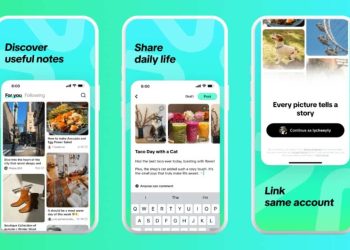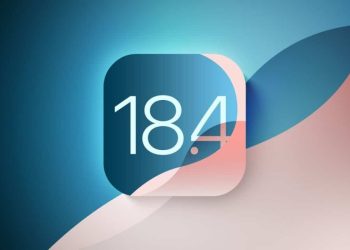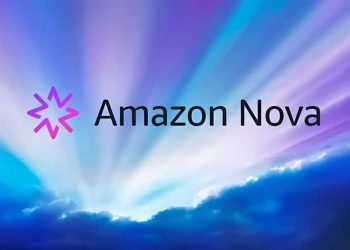مرحبًا بك في عالم تحرير الفيديو والتعبير الإبداعي! في هذه المقالة، سوف نتعمق في عالم مثير لإنشاء تأثيرات فيديو مخصّصة باستخدام البرنامج القوي وسهل الاستخدام، Wondershare Filmora. بينما يقدم برنامج Filmora مكتبة واسعة من التأثيرات المدمجة، فهناك أوقات ترغب فيها في شيء فريد حقًا ومصمم خصيصًا لرؤيتك. هذا هو المكان الذي يلعب فيه سحر تأثيرات الفيديو المخصّصة. سواء كنت صانع أفلام طموحًا أو صانع محتوى أو مجرد شخص يحب التقاط مقاطع الفيديو وتحريرها، فإن القدرة على تخصيص تأثيرات الفيديو الخاصة بك يمكن أن ترفع مشروعاتك إلى آفاق جديدة. مع Filmora، لديك الفرصة لاستكشاف إبداعك ودفع الحدود وتحويل اللقطات العادية إلى تجارب بصرية غير عادية. لذا، إذا كنت مستعدًا، فلنستكشف عالم تأثيرات الفيديو المخصّصة في Filmora. استعد لإطلاق العنان لخيالك وجذب انتباه المشاهدين وإنشاء مقاطع فيديو تترك انطباعًا دائمًا. الاحتمالات لا حدود لها، ومع برنامج Filmora باعتباره رفيقك الإبداعي، لديك جميع الأدوات التي تحتاجها لتحقيق رؤيتك. هيا بنا نبدأ!
الجزء 1: فهم لوحة التأثيرات
إحدى الميزات الرئيسية التي تميز Filmora كبرنامج تحرير فيديو متعدد الاستخدامات هي لوحة التأثيرات الشاملة. تعمل هذه اللوحة كبوابة لمجموعة واسعة من التأثيرات التي يمكنها رفع جودة مقاطع الفيديو الخاصة بك وجاذبيتها. دعنا نلقي نظرة فاحصة على أهمية لوحة التأثيرات وكيفية الوصول إليها وفئات التأثيرات المختلفة التي تقدمها.
تعد لوحة التأثيرات في Filmora مركزًا حيث يمكنك استكشاف مجموعة متنوعة من التأثيرات وتطبيقها على مشاريع الفيديو الخاصة بك. للوصول إلى لوحة التأثيرات، ما عليك سوى الانتقال إلى واجهة البرنامج وتحديد موقع علامة التبويب المسماة “التأثيرات”. بمجرد النقر عليها، ينتظرك عالم من الإمكانات الإبداعية. فيما يلي الفئات الرئيسية للتأثيرات التي ستجدها في لوحة تأثيرات Filmora:
- الفلاتر: تسمح لك الفلاتر بتغيير المظهر العام والمزاج العام لمقاطع الفيديو الخاصة بك عن طريق ضبط الإعدادات مثل السطوع والتباين والتشبع وتدريج اللون. تسمح لك أيضاً في تحقيق إحساس سينمائي أو جماليات عتيقة أو حتى أجواء مستقبلية. تعد الفلاتر نقطة انطلاق ممتازة لتحسين الجو لمقاطع الفيديو الخاصة بك وضبط النغمة المطلوبة.
- التراكبات: التراكبات هي عناصر يمكن وضعها فوق اللقطات الخاصة بك لإضافة مواد أو تسرب للضوء أو حتى رسوم متحركة. يمكنهم على الفور تحويل مقطع فيديو عادي إلى قطعة آسرة بصريًا. تُعد التراكبات مثالية لإنشاء مقدمات ونهايات وانتقالات ديناميكية، بالإضافة إلى إضافة ذوق فني لمشاهد أو لحظات محددة.
- الانتقالات: الانتقالات ضرورية لإنشاء اتصالات سلسة بين مقاطع الفيديو المختلفة. إنها تتيح التدفق السلس عن طريق مزج مشهد واحد بآخر. يقدم Filmora مجموعة واسعة من التحولات المصممة مسبقًا، بدءًا من التلاشي البسيط إلى الذوبان والتأثيرات الإبداعية. يمكن أن تعزز الانتقالات جانب سرد القصص في مقاطع الفيديو الخاصة بك، مما يوفّر مظهرًا احترافيًا ومصقولًا.
- العناصر: تشمل العناصر مجموعة متنوعة من الرسومات والأشكال والرموز والرسوم المتحركة التي يمكن إضافتها إلى مقاطع الفيديو الخاصة بك. يمكن أن تؤكد هذه العناصر المرئية على النقاط الأساسية أو تسلط الضوء على مناطق معين، أو تلفت الانتباه إلى التفاصيل المهمة في لقطاتك. سواء كنت بحاجة إلى أسهم أو فقاعات كلام أو عناصر رسومية أُخرى، فإن برنامج Filmora يقدم مكتبة من الخيارات لتحسين مقاطع الفيديو الخاصة بك.
الجزء 2: تخصيص التأثيرات الموجودة
لا يوفّر Filmora مكتبة واسعة من التأثيرات المضمنة فحسب، بل يوفّر أيضًا المرونة لتعديل هذه التأثيرات وتخصيصها لتتماشى مع موضوع الفيديو الخاص بك والحالة المزاجية والرؤية الإبداعية. دعنا نستكشف كيف يمكنك تخصيص تأثيرات مثل الفلاتر والتراكبات عن طريق ضبط الإعدادات مثل الكثافة والمدة واللون.
تعديل الفلاتر:
- حدد المقطع أو اللقطات التي تريد تطبيق فلتر عليها.
- افتح لوحة التأثيرات وانتقل إلى فئة “الفلاتر”.
- تصفح من خلال الفلاتر المتاحة واختر واحدًا يناسب المظهر الذي تريده.
- لضبط الكثافة، حدد مكان وجود منزلق الكثافة أو القيمة العددية المرتبطة بالفلتر المحدد. قم بتقليل الكثافة أو زيادتها لتحقيق التأثير المطلوب.
- إذا لزم الأمر، فاستكشف خيارات إضافية مثل تدرج اللون أو إعدادات فلتر معينة لتحسين المظهر بشكل أكبر.
مثال: لنفترض أنه لديك مدونة فيديو خاصة بالسفر وترغب في تعزيز حيوية ودفء لقطاتك لإثارة روح المغامرة والإثارة. يمكنك تطبيق فلتر مثل “الدفء السينمائي” من فئة الفلاتر وزيادة الكثافة لتضخيم الألوان وإنشاء تأثير آسر.
تخصيص التراكبات:
- اختر مقطع أو قسم من الفيديو حيث تريد إضافة تراكب.
- افتح لوحة التأثيرات وانتقل إلى فئة “التراكبات”.
- تصفح التراكبات المتاحة وحدد التراكب الذي يكمل النمط الذي تريده.
- اضبط مدة التراكب عن طريق سحب حوافه على الخط الزمني لمطابقة التوقيت المطلوب.
- لتعديل لون التراكب أو تعتيمه، حدده في الخط الزمني وحدد خيارات الضبط ذات الصلة في لوحة التحكم في التأثيرات. جرب إعدادات مختلفة لتحقيق التأثير المطلوب.
مثال: لنفترض أنك تريد إضافة تأثير إلى مشهد رومانسي في فيديو حفل الزفاف. اختر تراكبًا مثل “بوكيه ناعم” من فئة التراكبات واضبط مدته لتغطية المدة المطلوبة للمشهد. لجعله يمتزج بسلاسة، يمكنك تقليل عتامة التراكب قليلاً وضبط اللون لمطابقة الدرجة العامة للقطات.
الجزء 3: إنشاء انتقالات مخصّصة
تلعب الانتقالات دورًا مهمًا في تحرير الفيديو، مما يسمح بالتدفق السلس والجذاب بين المشاهد أو المقاطع المختلفة. يوفّر Filmora مجموعة من الانتقالات المصممة مسبقًا، ولكن من خلال إنشاء انتقالات مخصّصة خاصة بك، يمكنك إضافة لمسة فريدة إلى مقاطع الفيديو الخاصة بك وإبرازها. في هذا القسم، سنوجهك خلال عملية إنشاء انتقالات مخصّصة ذات مظهر احترافي باستخدام ميزات وأدوات Filmora.
الجمع بين التأثيرات المختلفة:
- حدد المشاهد أو المقاطع حيث تريد تطبيق انتقال مخصّص.
- افتح لوحة التأثيرات واستكشف الفئات المختلفة، مثل الفلاتر أو التراكبات أو العناصر أو حتى الرسوم المتحركة النصية.
- حدد التأثيرات أو العناصر التي تتوافق مع رؤيتك الإبداعية للانتقال.
- قم بتطبيق التأثيرات أو العناصر المختارة على المقاطع المجاورة، مع التأكد من تداخلها قليلاً لإنشاء انتقال سلس.
ضبط التوقيت:
- بمجرد تطبيق التأثيرات على المقاطع، اضبط التوقيت للتحكم في مدة الانتقال.
- حدد المقاطع وانتقل إلى الخط الزمني.
- اسحب حواف المقاطع لتقصير أو إطالة مدتها، مما يضمن حدوث الانتقال بسلاسة ضمن الإطار الزمني المطلوب.
- لمزيد من التحكم الدقيق، استخدم ميزة “تكبير” لتكبير الخط الزمني وإجراء تعديلات على مستوى إطار بإطار.
الجزء 4: تصميم نصوص وعناوين مخصّصة
يلعب النص والعناوين دورًا مهمًا في تحرير الفيديو، مما يساعد على نقل المعلومات وتوجيه المشاهد وتعزيز سرد القصة بشكل عام. سواء كان الأمر يتعلق بتقديم مشهد أو توفير سياق أو التأكيد على النقاط الأساسية، يمكن لعناصر النص المصممة جيدًا أن يكون لها تأثير كبير على جودة مقاطع الفيديو الخاصة بك وفعاليتها.
استخدام خطوط وأنماط مختلفة:
- حدد قسم الفيديو حيث تريد إضافة نص.
- افتح علامة تبويب العناوين في واجهة Filmora واستكشف المجموعة المتنوعة من قوالب النصوص.
- اختر نموذجًا يُكمل مزاج وموضوع الفيديو الخاص بك.
- بمجرد إضافة القالب إلى الخط الزمني، انقر نقرًا مزدوجًا فوقه للوصول إلى محرر النصوص.
- في محرر النص، يمكنك تخصيص الخط والحجم واللون وسمات النمط الأُخرى للنص. جرب خيارات مختلفة للعثور على المجموعة المثالية التي تناسب الفيديو الخاص بك.
تطبيق الرسوم المتحركة والتأثيرات:
- داخل محرر النصوص، انتقل إلى علامة التبويب الرسوم المتحركة.
- اختر من بين مجموعة متنوعة من الإعدادات المسبقة للرسوم المتحركة التي تضفي الحيوية على نصك. قد تتضمن الخيارات التلاشي أو تأثيرات الآلة الكاتبة أو الحركات الديناميكية.
- اضبط مدة الرسوم المتحركة وتوقيتها وخصائص أُخرى لضبط التأثير.
- استكشف علامة تبويب التأثيرات لإضافة تأثيرات إضافية، مثل الظلال أو التدرجات، لإبراز النص.
إضافة عناصر العلامة التجارية أو اللمسات الشخصية:
- ضع في اعتبارك دمج عناصر العلامة التجارية، مثل الشعارات أو العلامات المائية، في مقاطع الفيديو الخاصة بك باستخدام تراكبات نصية مخصّصة.
- استخدم إمكانات Filmora لاستيراد الصور أو الرموز ووضعها في قالب النص.
- اضبط عتامة عناصر العلامة التجارية وحجمها وموضعها لإنشاء مظهر متماسك واحترافي.
- لإضفاء لمسة شخصية، جرّب الرسوم المتحركة النصية المخصّصة والتأثيرات التي تعكس أسلوبك الفريد أو هوية علامتك التجارية.
الجزء 5: الخاتمة
تهانينا! لقد اكتشفت الآن العالم المثير لإنشاء تأثيرات فيديو مخصّصة في Filmora. خلال هذه المقالة، استكشفنا الميزات والقدرات المتنوعة لبرنامج Filmora التي تسمح لك بإطلاق العنان لإبداعك وتخصيص مقاطع الفيديو الخاصة بك وإثارة إعجاب جمهورك. من تعديل التأثيرات الموجودة إلى تصميم انتقالات فريدة وتخصيص عناصر النص والمزيد، يمكّنك Filmora من إحياء رؤيتك الفنية. حان الوقت لاستكشاف وتجربة قوة برنامج Filmora بنفسك. قم بتحميل البرنامج وانطلق في رحلة استكشاف إبداعية. أطلق العنان لخيالك وجرب تأثيرات مختلفة واصنع مقاطع فيديو تترك انطباعًا دائمًا لدى المشاهدين. تذكر أن مفتاح إتقان Filmora هو الممارسة والتجريب. لا تخف من تجاوز الحدود وتجربة تأثيرات جديدة وجعل إبداعك يتألق. تتيح لك ميزة المعاينة في الوقت الفعلي لبرنامج Wondershare Filmora رؤية التغييرات أثناء إجرائها، مما يجعل عملية التحرير سلسة وفعالة. تبدأ رحلتك الإبداعية الآن، ومع وجود Filmora بجانبك فإن الاحتمالات لا حدود لها.